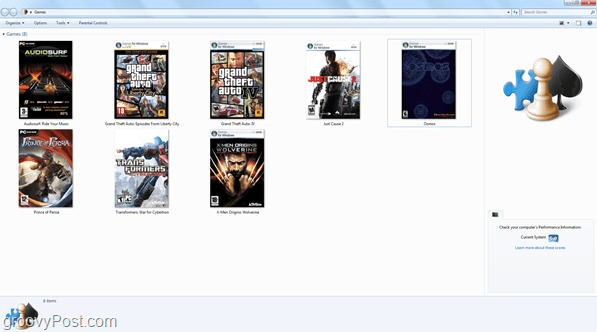Как да редактирате Windows 7 Games Explorer, използвайки Vista Game Explorer Builder
Microsoft Windows Vista Vindovs 7 Петък забавление Потребителски интерфейс Игри / / March 18, 2020

Назад, когато Microsoft пусна Windows Vista, беше въведена нова функция на операционната система, наречена Games Explorer. Може да сте запознати с редактора на Vista Game Explorer, но за съжаление не работи толкова добре в Windows 7 и дори може да счупи инсталацията на Windows. За да ви помогнем да започнете с някои петъчни забавления днес, ние ще ви покажем страхотно приложение за редактиране на вашия Windows 7 Game Explorer и да изчистите и организирате отново библиотеката си за игри.
Стъпка 1 - Актуализирайте вашата .NET Framework версия
Преди да започнете работа с програмата, ще ви трябва най-новата версия на Microsoft .NET Framework. Ти можете да получите .NET Framework 4 от тук. Освен ако не знаете на 100%, че в момента сте в най-новата версия на .NET, НЕ СКЪПЕТЕ ТОВА СТЪПКА! Актуализацията на .NET рамката е жизненоважна стъпка, за да направи напълно функционалния Game Explorer Builder!

Стъпка 2 - Изтеглете VGEB
Vista Game Explorer Builder е безплатно приложение, което можете изтеглете от тук
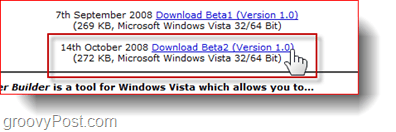
Стъпка 3 - Задаване на административни привилегии на Game Explorer Builder
създавам а пряк път на изпълнителния файл на Game Explorer Builder и след това настройте го да работи като администратор от Кликнете с десен бутон то и Избирането Свойства> Съвместимост> Стартиране като администратор.
Бакшиш: Включи Режимът на съвместимост е зададен на Windows Vista ако програмата откаже да работи
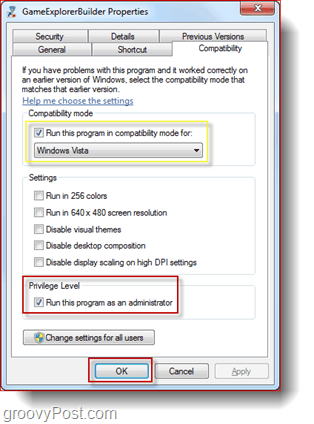
Стъпка 4 - Създаване на нова игра
Отворете VGEB и Кликнете с десния бутон и изберете Добавете игра> Създайте ресурс.

Преминете през всички раздели и попълнете необходимата информация. Не всички данни трябва да се попълват, за да може редакторът да работи, но длъжен полета са Име, Изходен ресурс, Икона и кутия.
(По-долу: Икони и произведения на изкуството за Осмос)

След като попълните цялата необходима информация, която можете кликванесъздавам. Ще бъдете отведени в друг прозорец, където ще трябва да насочите програмата към местоположението на изпълнимия файл и (по желание) добавете връзки за директен достъп до официалната уеб страница на играта, сайтовете на издателя и разработчиците и може би някои форуми за игри, които често посещавате. Кликнете на нов иконата в секцията Преки пътища на прозореца и попълнете Името и насочете към .exe файла на играта.
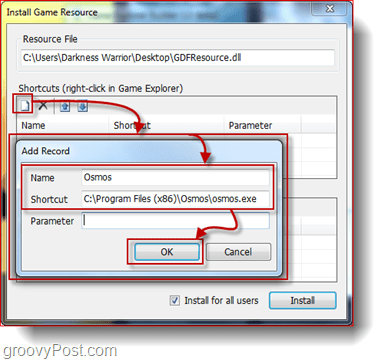
След като приключите с всичко, прозорецът трябва да изглежда като подобен екран по-долу:
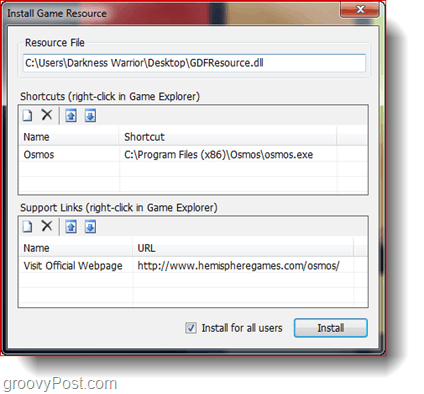
Кликнете Инсталирайза да завършите всичко и да го запишете в Games Explorer. След това можете да отворите Explorer Explorer (Старт> Игри), за да видите създадения ресурс за игра.
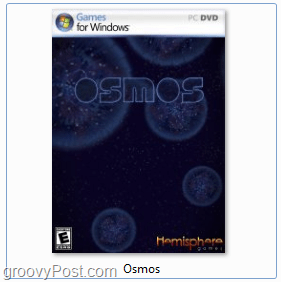
Можете да играете играта, като щракнете двукратно върху нейната икона или да получите достъп до допълнителните уебсайтове и форуми, които сте добавили (ако има такива), като щракнете с десния бутон на мишката.
Това е! Можете да получите много чиста и организирана библиотека с игри, която ще ви отнеме само 4-5 минути, за да добавите всяка нова игра, която получите.